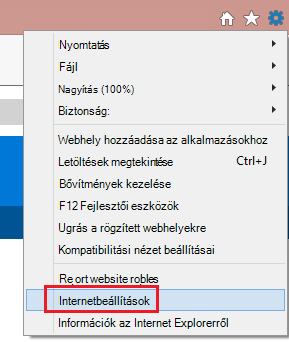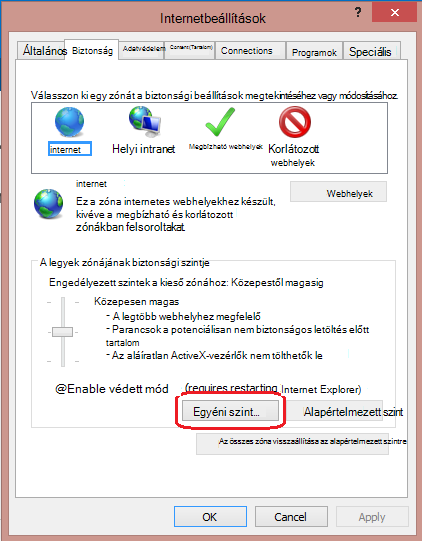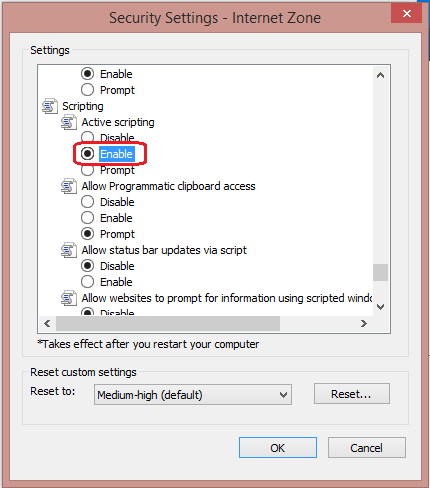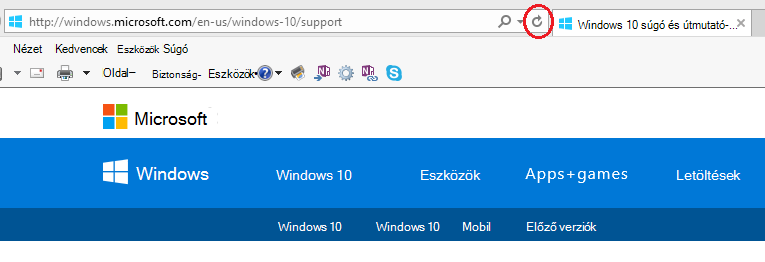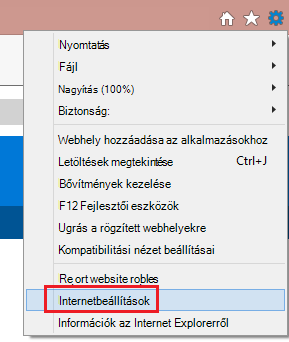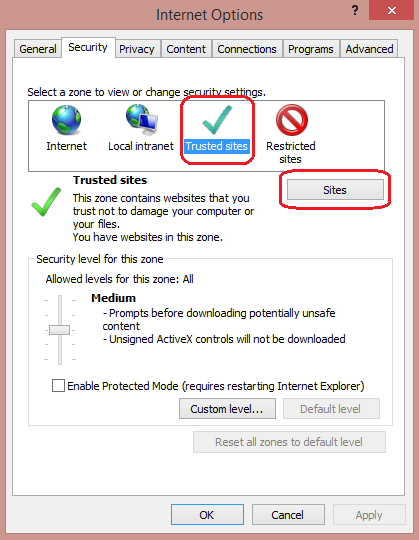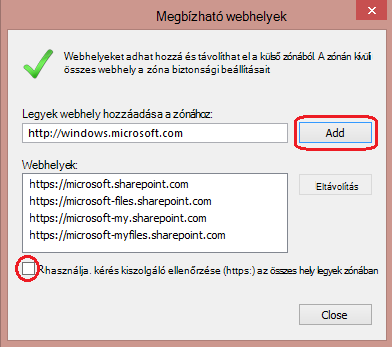Összegzés
Számos internetes webhely tartalmaz JavaScriptet, egy parancsfájl-programozási nyelvet, amely a webböngészőben fut, hogy a weblap bizonyos funkciói működőképesek legyenek. Ha a JavaScript le van tiltva a böngészőben, a weblap tartalma vagy funkciói korlátozottak vagy nem érhetők el. Ez a cikk a JavaScript webböngészőkben való engedélyezésének lépéseit ismerteti.
További információ
Internet Explorer
Ha engedélyezni szeretné, hogy az internetzónán belüli összes webhely parancsfájlokat futtasson az Internet Explorerben:
-
A webböngésző menüjében kattintson az Eszközök vagy az Eszközök ikonra (amely fogaskeréknek tűnik), és válassza az Internetbeállítások lehetőséget.
-
Amikor megnyílik az "Internetbeállítások" ablak, válassza a Biztonság lapot.
-
A "Biztonság" lapon győződjön meg arról, hogy az internetzóna ki van jelölve, majd kattintson az "Egyéni szint..." elemre. gomb.
-
A Biztonsági beállítások – Internetzóna párbeszédpanelen kattintson az Engedélyezés aktív szkripteléshez elemre a Parancsfájlok kezelése szakaszban.
-
Amikor megnyílik a "Figyelmeztetés!" ablak, és a következőt kérdezi: "Biztos, hogy módosítja a zóna beállításait?" válassza az Igen lehetőséget.
-
Kattintson az OK gombra az Internetbeállítások ablak alján a párbeszédpanel bezárásához.
-
Kattintson a Frissítés gombra a lap frissítéséhez és szkriptek futtatásához.
Ha engedélyezni szeretné a parancsfájlok használatát egy adott webhelyen, miközben a parancsfájl-használat le van tiltva az internetes zónában, adja hozzá az adott webhelyet a Megbízható helyek zónához:
-
A webböngésző menüjében kattintson az Eszközök vagy az Eszközök ikonra (amely fogaskeréknek tűnik), és válassza az Internetbeállítások lehetőséget.
-
Amikor megnyílik az "Internetbeállítások" ablak, válassza a Biztonság lapot.
-
A "Biztonság" lapon válassza a Megbízható helyek zónát, majd kattintson a Helyek gombra.
-
Azon webhely(ek) esetében, amelyek esetében engedélyezni szeretné a szkriptelést, írja be a címet a Webhely hozzáadása a zónához szövegmezőbe, és kattintson a Hozzáadás gombra. Megjegyzés: Ha a cím nem a "https:" előtaggal kezdődik, akkor sok felhasználónak meg kell szüntetnie a "Kiszolgáló ellenőrzésének megkövetelése (https:) a zóna összes webhelyéhez" jelölőnégyzetet.
-
Kattintson a Bezárás gombra, majd az Internetbeállítások ablak alján található OK gombra a párbeszédpanel bezárásához.
-
Kattintson a Frissítés gombra a lap frissítéséhez és szkriptek futtatásához.
Google Chrome
Ha engedélyezni szeretné a JavaScriptet a Google Chrome-ban, tekintse át és kövesse az Enable JavaScript in your browser (JavaScript engedélyezése a böngészőben) című cikk utasításait a hirdetések megjelenítéséhez a webhelyén.
Mozilla Corporation Firefox
Ha engedélyezni szeretné a JavaScriptet a Firefoxban, tekintse át és kövesse az interaktív weblapok JavaScript-beállításaiban található utasításokat.